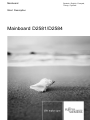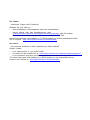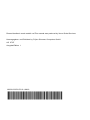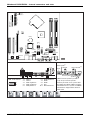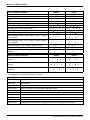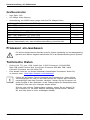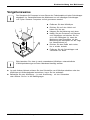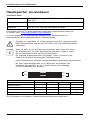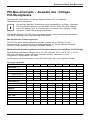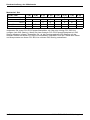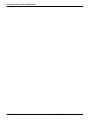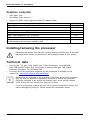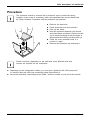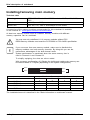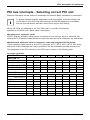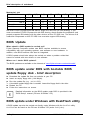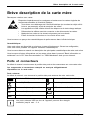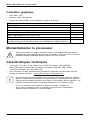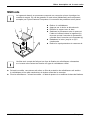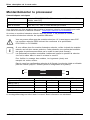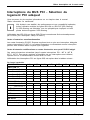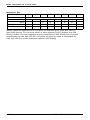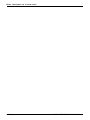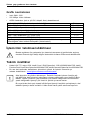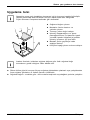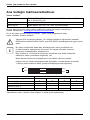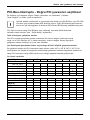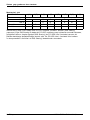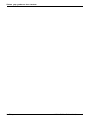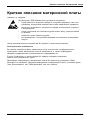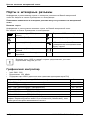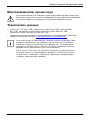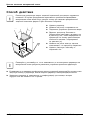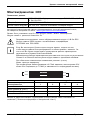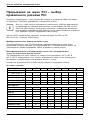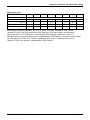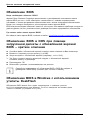Fujitsu ESPRIMO P5925 Bedienungsanleitung
- Typ
- Bedienungsanleitung

Mainboard Deutsch, English, Français,
Türkçe, Русский
Short Description
Mainboard D2581/D2584

Sie haben...
...technische Frag en oder Probleme?
Wenden Sie sich bitte an:
• Ihren zuständigen Vertriebspartner oder Ihre Verkaufsstelle
• unsere Hotline über das Kontaktformular unter
"
http://www.fujitsu-siemens.com/support/ contact/contact.html" oder für Kunden,
die ein einzelnes Mainboard gekauft haben: +49(0) 180 3777 005
Aktuelle Informationen und Updates (z. B. BIOS-Update) zu un seren Mainboards finden
Sie im Internet: "
http://www.fujitsu-siemens.com/mainbo ards"
Are there...
...any technical problems or other questions you need clarified?
Please contact:
• your sales partner or your sales outlet
• our hotline via the contact form at "
www.fujitsu-siem ens.com/support/contact/contact.html" ,
or for customers who have purch ase d an individual mainboard: +49(0) 180 37 77 005
The latest information and updates (e.g. BIOS update) on our ma inboards can be
found on the Internet at: "
www.fujitsu-siemen s.com/mainboa r ds"
Seite wird geladen ...

Dieses Handbuch wurde erstellt von/This manual was produced by Xerox Global S ervices
Herausgegeben von/Published by Fujitsu Siemens Computers G mbH
AG 07/07
Ausgabe/Edition 1
A26361-D2581-Z110-1-8N19
*A26361-D2581-Z110-1-8 N19*

Mainboard D2581/D2584 - Internal co
nnectors and slots
USB dual channel
External connectors rear Front panel
1
2
1 = VCC C
3 = Data negative C
5 = Data positive C
4 = Data negative D
PCI1
PCI2
PCI e x 16
Frontpanel
Power supply
FAN control
Power supply 1
PCI e x1
TPM Enable
Battery
Fan 1
Power supply 2
10
SATA
Intrusion
USB
1+2
PS2
Audio
Floppy Connector
SPDIF
Audio
Frontpanel
1
3
2
4
optional
USB 3+4
USB 5+6
45
SATA
2 = VCC D
6 = Data positive D
8 = GND
10 = Not connected
9 = Key
7 = GND
Channel B
Channel A
1) Both connector positions possible
2) 2pin or 3pin connector possible
1
2
HD-LED
Power On/Off
Recovery Password
1)
Reset
Power On LED
2)
Speaker
Recovery inserted = The system starts
from floppy and allows a BIOS recovery
Password inserted = System- and BIOS
Password are skipped when device is
switched on
A26361-D2581-Z140-1-7619
Fan 2
Intel-LAN
Broadcom-
LAN
Parallel port
Super
I/O
A26361-D2581-Z110-1-8N19, edition 1

Mainboard D2581/D2584
List of o nbo ard Featu res D2581 D2584
Chipset
Intel® iQ33 Intel® iQ35
Board size
µBTX µBTX
VGA
Audio / 8-channel / S/PDIF /-/- /-/-
Buzzer / int. Speaker Sup port
-/
-/
LAN 1 Gbit / 100 Mbit/ 10 Mbit / / / /
LAN ASF /Aol / WoL / Boot /iAMT /-/ / /- /-/ / /
Serial ATA / ATA / RAID /-/- /-/
FireWireT M / USB 2.0 - / -/
FAN monitored PSU* / CPU FAN(1) / AUX1 (FAN2) /
AUX2 (FAN3)
-/-/-/-
/ / /-
FAN controlled PSU* / CPU FAN(1) / AUX1 (FAN2) /
AUX2 (FAN3)
/ / /- / / /-
TEMP monitored CPU / ONB1 / ONB2 / HDD / / /- / / /-
SmartCard SystemLock (USB / serial)
/- /-
Fujitsu Siemens C omputers Keyboard Power Button
Support
Special onboard features
D2581 D2584
Silent Fan / Silent Fan LT / System Guard / Silent
Drives
-/
/ / /-/ /
Recovery BIOS / Desk Update / Multi Boot / Safe
Standby
/ / / / / /
HDD Password / Logo Boot / In tel O n Scre en
Branding
/ / / /
* not supported by stand ard Powe r Supplies
Special F eatu res
Green Edition
Halogen-free and lead-reduced product
Silent Fan
Independent temperature related processor fan and system fan supervision
and control
System Guard View and adjust Silent Fan
Silent Drives
Noise reduction for optical and hard disk drives
Safe Standby Prevents data loss in S3 (Save-to-RAM)
Recovery BIOS Restores a corrupted BIOS
Desk Update
Simple driver update with DU CD
Multi Boot
Comfortable boot from any boot device
HDD Passwort
Access protection for ATA5/ATAI5 disk drives
Silent Fan LT
Independent temperature related processor fan and system fan control
A26361-D2581-Z110-1-8N 19, edition 1

Kurzbeschreibung des Mainboards
Kurzbeschreibung des Mainboa
rds
Hinweise zu den Baugruppen
Beachten Sie bei Baugruppen mit EG B unbedingt Folgendes:
• Sie müssen sich statisch entladen (z. B. durch Berühren eines geerdeten
Gegenstands), bevor Sie mit B augruppen arbeiten.
• Verwendete G eräte und Werkzeuge müssen frei von statischer Aufladung sein.
• Ziehen Sie den Netzstecker, b evor Sie Baugru ppen stecken oder ziehen.
• Fassen Sie die Baugruppen nur am Rand an.
• Berühren Sie keine Anschluss-Stifte oder Leiterbahnen auf der Baug ruppe.
Eine Übersicht der Leistungsmerkmale finden Sie im Datenblatt.
Besondere Merkmale
Ihr Mainboard ist in verschieden en Ausbaustufen erhältlich. Abhängig von der Konfiguration
Ihres Mainboards besitzt oder unterstützt das Mainboard bestimmte Merkmale.
In diesem Handbuch finden Sie die wichtigsten Eigenschaften dieses Mainboards beschrieben.
Weitere Informationen zu Mainboards finden Sie im Handbuch "Basisinformationen Mainboard"
auf der CD "User Documentation" oder "OEM Mainboard" bzw. im Internet.
Anschlüsse und Steckverbinder
Die Position der Anschlüsse un d Steckverbinder Ihres Mainboards finden
Sie am Anfang des Hand buches.
Die m arkierten Kompon enten und Steckverbinder müssen nicht auf
dem Mainboard vorhanden sein.
Externe Anschlüsse
Die Position der externen Anschlüsse Ih res M ainboa rds finden Sie am Anfang des Handbuches.
PS/2-Tastaturanschluss,
violett
(optional)
PS/2-Mausanschluss, grün
(optional)
LAN-Anschluss (RJ-45) Mikrofonanschluss, rosa
Audioeingang (Line in), h
ellblau
USB – Universal Serial Bus
, schwarz
Audioausgang (Line out), hellgrün VGA, blau
Serielle Schnittstelle, türkis
Die externen USB-Anschlüsse auf der Rückseite dürfen zusammen
bis max. 2 A belastet werden.
A26361-D2581-Z110-1-8N19, Ausgabe 1 Deutsch - 1

Kurzbeschreibung des Mainboards
Grafikcontroller
• Intel GMA 3100
• 256 MByte Video Memory
• Unterstützung von ADD2 Karte n (single und dual DVI Adapter Karte)
Auflösung (Farbtiefe bis zu 32 Bit/Pixel) Frequenz
1024 x 768 (empfohlen / max*) 120 / 200 Hz
1280 x 1024 (empfohlen / max*) 100 / 120 Hz
1600 x 1200 (empfohlen / max*) 85 / 120 Hz
1440 x 900 Widescreen TFT (VGA / DVI) x / x
1680 x 1050 Widescreen TFT (VGA / DVI) x / x
1920 x 1200 Widescreen TFT (VGA / DVI) x / x
* maxima le Bildwiederholrate für die Grafikeinstellung. Die Videoqualität kann
verzerrt ("deteriorated") sein, wenn die Maximaleinstellung verwendet wird.
Prozessor ein-/ausbauen
Für alle hier beschriebenen A
rbeiten muss Ihr System vollständig von der Netzspannung
getrennt sein! Nähere Angab
en dazu finden Sie in der Betriebsanleitung Ihres Systems.
Technische Daten
• Sockel LGA 775, max. 65W; Int
el® Core 2 DUO Processors 1333/1066/800
MHz FSB; Intel® Pentium Dua
l Core E2xxx Proce ssors 800 MHz FSB, Intel®
Celeron® Processors 4xx 80
0MHzFSB
• Eine aktuelle Liste der von diesem Mainboard unterstützten Prozessoren finden Sie
im Internet unter: "
www.fujitsu-siemens.com/ mainboards".
Fassen Sie auf keinen Fall die Unterseite des Prozessors an. Schon leichte
Verunreinigungen wie Fett von der Haut können die Funktion des Prozessors
beeinträchtigen oder den Prozessor zerstören. Setzen Sie den Prozessor mit
großer Sorg falt in den Steckplatz, da die Federkontakte des Steckplatzes sehr
empfindlich sind und nicht verbogen werden dürfen.
Sind ein oder mehrere Federkontakt e verbogen, setzen Sie auf keinen Fall
den Prozessor ein, da dieser dadurch besch ädigt werden könnte. Wenden
Sie sich bitte direkt an Ihren zuständigen Händler
2 - Deutsch A26361-D2581-Z110-1-8N19, Ausgabe 1

Kurzbeschreibung des Mainboards
Vorgehensweise
Der Steckplatz für Prozessor ist zum Schutz der F ederkontakte mit einer Schutzkappe
abgedeckt. Im Garantiefall kann das Mainboard nur mit befestigter Schutzkappe
von Fujitsu Siemens Computers zurück genommen werden!
a
b
b
► Entfernen Sie d en Kühlkörper.
► Drücken Sie auf den H ebel und
haken Sie ihn aus.
► Klappen Sie die Halterung nach oben.
► Halten Sie den Prozessor mit Daumen
und Zeigefinger und stecken Sie ihn
so in den Steckplatz (b), dass die
Markierung de s Prozessors mit der
Markierung am Steckplatz von der Lage
her übereinstimmt (a).
► Drücken Sie den Hebel nach unten,
bis er wieder einhakt.
► Entfernen Sie die Schutzklappe und
verwahren Sie diese.
Bitte beachten S
ie, dass je nach verwendetem Kühlkörper unt ersch iedliche
Kühlkörperhalt
erungen auf dem Mainboard benötigt we rden.
► Je nach Ausbau-Variante müssen Sie eine Schutzfolie vom Kü hlkörp er abziehen oder den
Kühlkörper mit Wärmeleitpaste bestreichen, bevor Sie ihn aufsetzen.
► Befestigen Sie d
en Kühlkörper - je nach Ausführung - mit vier Schrauben
oder stecken Sie
ihn in d ie Befestigungen.
A26361-D2581-Z110-1-8N19, Ausgabe 1 Deutsch - 3

Kurzbeschreibung des Mainboards
Hauptspeicher ein-/ausbauen
Technische Daten
Technologie
DDR2 667 / 800 ungepufferte DIMM Module 240-Pin; 1,8 V; 64 Bit,
ohne ECC
Gesamtgröße 128 MBytes bis 8 G Byte
Modulgröße
128, 256, 512, 1024 oder 2048 MByte pro Modul
Eine aktuelle Liste der für dieses Mainboard empfohlenen Speich ermodule finde n Sie
im Internet unter: "
www.fujitsu -siemens.com/mainboards".
Es muss mindestens ein Speichermodul eingebaut sein. Speichermodule mit
unterschiedlicher Speicherkapazität können kombiniert werden.
Es dürfen nur ungepufferte 1,8 V-Speichermodule ohn e ECC verwendet werden.
DDR2-Speichermodule müssen der PC2-530 0U- oder PC2-6400U -Spezifikation
entsprechen.
Wenn Sie mehr als ein Speichermodul verwenden, dann achten Sie dara u f,
die Speichermod ule auf beide Speicherkanäle aufzuteilen. Dadurch nutzen
Sie die Performancevorteile des Dual-Channel-Mode.
Die maximale Systemperformance ist gegeben, wenn in Channel A und
Channel B die gleiche S peichergröße verwendet werden.
Um die Bestückung zu erleichtern, sind d ie Steckplätze (Slots) farbig gekennzeichnet.
Bei einer Speicherkonfiguration von 8 Gbyte kann der sichtbare und
benutzbare Hauptspeicher bis auf 7 Gbyt e reduziert sein (abhängig
von der Kon fig uration des Systems).
Channel B
slot 4
slot 2
Channel A
slot 3
slot 1
Anzahl d er gesteckten Sp eichermodule
Zu verwendender Stec
kplatz
1234
Channel A, Slot 1
xxxx
Channel B, Slot 2
xxx
Channel A, Slot 3
xx
Channel B, Slot 4
x
Der Ein-/Ausbau ist im Handbuch "Ba sisinformationen Mainboard" beschrieben.
4 - Deutsch A26361-D2581-Z110-1-8N19, Ausgabe 1

Kurzbeschreibung des Mainboards
PCI-Bus-Interrupts - Auswahl d es richtigen
PCI-Steckplatzes
Umfangreiche Informationen zu diesem Abschnitt finden Sie im Handb uch
"Basisinformationen Mainboard".
Um optimale Stab ilität, Performance und Kompatibilität zu erreichen, vermeiden
Sie die mehrfache Nutzung von ISA IRQs oder PCI IRQ Lines (IRQ Sharing).
Sollte IR Q Sharing nicht zu umgehen sein, so müssen alle beteiligten Gerä te
und deren Treiber IR Q Sharing unte rstützen.
Welche ISA IRQs de n PCI IRQ Lines zugeordnet werden, wird norma lerweise automatisch
vom BIOS festgelegt (siehe Beschreibung "BIOS-Setup").
Monofunktion ale Erweiterungskarten
PCI-/PCI-Express-Erweiterungskarten benötigen maximal einen Interrupt, der als
PCI-Interrupt INT A bezeichnet wird. Erweiterungskarten, die keinen Interrupt benötigen,
können in einen beliebigen Steckplatz eingebaut werden.
Multifunktionale Erweiterungskarten oder Erweiterung skarten m it integrierter PCI-PCI Brigde
Diese Erweiterungskarten benötigen bis zu vier P CI-I nterrupts: INT A, INT B, INT C, INT D.
Wie vie le und welche dieser Interrupts verwendet werden, entnehmen Sie der
mitgelieferten Dokumentation der Karte.
Die Z uordnung der PCI-Interrupts zu den IRQ Lines finden Sie in der folgenden Tabelle:
On board controller
PCI INT LINE
1(A) 2(B) 3(C) 4(D) 5(E) 6(F) 7(G) 8(H)
UHCI USB 1.1
Dev 1A Fn 0
1th
----
x
---
Dev 1A Fn 1
2nd
-
x
------
Dev 1D Fn 0
3rd
-------
x
Dev 1D Fn 1
4th
------
x
-
Dev 1A Fn 2
5th
-----
x
--
EHCI USB 2.0
Dev 1A Fn 7
-
x
------
Dev 1D Fn 7
-------
x
SATA #1
---
x
----
SATA #2
-
x
------
SMBus
---
x
----
Intel LAN
--
x
-----
HD Audio
----
x
---
Broadcom L AN DAB
C
----
Onboard Graphik
x
-------
A26361-D2581-Z110-1-8N19, Ausgabe 1 Deutsch - 5

Kurzbeschreibung des Mainboards
Mechanical Slot
PCI INT LINE
1(A) 2(B) 3(C) 4(D) 5(E) 6(F) 7(G) 8(H)
PCI
Slot 1
--
D
C
-
BA
-
Slot 2
--
C
D
-
AB
-
PCIe x16 ABCD
----
PCIe X1
------
x
-
Verwenden Sie zuerst PCI-/PCI-Express-Steckplätze, die über eine einzige PCI IRQ Line
verfügen (kein IRQ Sharing). Wenn Sie einen anderen PCI-/PCI-Express-Steckplatz mit IRQ
Sharing benutzen müssen, üb erprüfen Sie, ob d ie Erweiterungskarte IRQ Sharing mit den
anderen Geräten auf dieser PCI IRQ Line einwandfrei unterstützt. Auch die Treiber aller Karten
und Komponenten an dieser PCI IRQ Line müssen IRQ Sharing unterstützen.
6 - Deutsch A26361-D2581-Z110-1-8N19, Ausgabe 1

Kurzbeschreibung des Mainboards
BIOS-Update
Wann sollte ein BIOS-Update durchgeführt werden?
Fujitsu Siemens Computers stellt neue BIOS-Versionen zur Verfüg ung, um die Kompatibilität
zu neuen Betriebssystemen, zu neuer Software oder zu neuer Hardw are zu gewährleisten.
Außerdem können neue BIOS-Funktionen integriert werden.
Ein BIOS-Update s ollte auch immer dann durch geführt werden, wenn ein Problem besteht,
das sich durch neue Treiber od er neue S oftw are nicht b eheben lässt.
Wo gibt es BIOS -Up dates?
Im Internet unter "
www.fujitsu-siemen s.com/mainboa rds" finden Sie die BIOS-Updates.
BIOS-Update unter DOS mit startfähiger
BIOS-Update-Diskette – Kurzbeschreibung
► Laden Sie die Update-Datei von unserer Internet-Seite auf Ihren PC.
► Legen Sie eine leere Diskette (1,44 MByte) ein.
► Führen Sie die Update-D atei aus (z. B. 2461103.EXE).
Es wird eine startfäh ige Update-Diskette erstellt. Lassen Sie diese Diskette im Laufwerk.
► Starten Sie den PC ne u.
► Folgen Sie den Bildschirmanweisungen.
Detaillierte Informationen zum BIOS-Update unter DOS finden Sie im Handbuch
zum "BIOS-Setup" (CD "Drivers & Utilities").
BIOS-Update unter Windows m
it dem
Utility DeskFlash
Ein BIOS-Update kann mit d
em Utility DeskFlash auch direkt unter Windows durchgefü hrt werden.
DeskFlash befindet sich au
f der CD "Drivers & Utilities" (unter DeskUpdate).
A26361-D2581-Z110-1-8N19, Ausgabe 1 Deutsch - 7

Kurzbeschreibung des Mainboards
8 - Deutsch A26361-D2581-Z110-1-8N19, Ausgabe 1
Seite wird geladen ...
Seite wird geladen ...
Seite wird geladen ...
Seite wird geladen ...
Seite wird geladen ...
Seite wird geladen ...
Seite wird geladen ...
Seite wird geladen ...
Seite wird geladen ...
Seite wird geladen ...
Seite wird geladen ...

Brève desc ription de la carte mère
Mechanical Slot
PCI INT LINE 1 ( A) 2 (B) 3 (C) 4 (D) 5 (E) 6 (F) 7 (G) 8 (H)
PCI
Slot 1
--
D
C
-
BA
-
Slot 2
--
C
D
-
AB
-
PCIe x16 ABCD
----
PCIe X1
------
x
-
Utilisez d’abord les logem ents PCI/PCI Express qui disposent d’une seule ligne IRQ PCI
(pas d’IRQ Sharing). Si vous devez utiliser un autre logement PCI/PCI Express avec IRQ
Sharing, vérifiez si la carte d’extension supporte intégralement l’IRQ Sharing avec les autres
périphériques su r cette ligne IRQ PCI. Les pilotes de toutes les cartes et composants de
cette ligne IRQ PCI doivent également supporter l’IRQ Sharing.
6 - Français A26361-D2581-Z110-1-8N19, édition 1
Seite wird geladen ...
Seite wird geladen ...
Seite wird geladen ...
Seite wird geladen ...
Seite wird geladen ...
Seite wird geladen ...
Seite wird geladen ...

Sistem yapı grubunun kısa tanıtımı
Mechanical slot
PCI INT LINE 1 ( A) 2 (B) 3 (C) 4 (D) 5 (E) 6 (F) 7 (G) 8 (H)
PCI
Slot 1
--
D
C
-
BA
-
Slot 2
--
C
D
-
AB
-
PCIe x16 ABCD
----
PCIe X1
------
x
-
İlkönce tek bir IRQ Line’a sahip olan PCI-/PCI express yuvalarını kullanın(IRQSharing
yapmayın). Eğer IRQ Sharing ile başka bir PCI-/PCI express yuvayı kullanmak zorunda kalırsanız,
genişletme kartının, başka aygıtlarla IRQ Sharing’i bu PCI IRQ Line’ı üzerinde ku sursu z bir
şekilde destekleyip desteklemediğini k ontrol edin. Bu PCI IRQ Line’ı üzerindeki tüm kartların
ve komponentlerin sürücüleri de IRQ Sharing’i desteklemek zorun dadır.
6 - Türkçe A26361-D2581-Z110-1-8N19 , basım1
Seite wird geladen ...
Seite wird geladen ...
Seite wird geladen ...
Seite wird geladen ...
Seite wird geladen ...
Seite wird geladen ...
Seite wird geladen ...
Seite wird geladen ...

Краткое описание материнской платы
Mechanical Slot
PCI INT LINE 1 (A) 2 (B) 3 (C) 4 (D) 5 (E) 6 (F) 7 (G) 8 (H)
PCI
Slot 1
--
D
C
-
BA
-
Slot 2
--
C
D
-
AB
-
PCIe x16 ABCD
----
PCIe X1
------
x
-
Используйте сначала разъемы PCI-/PCI-Express, которые обладают лишь одной
линией PCI IRQ Line (без механизма IRQ Sharing). Если Вам нужно использовать
другой разъем PCI-/PCI-Express смеханизмомIRQ Sharing, убедитесь в том, что
расширительная карта безукоризненно поддерживает IRQ Sha ring с другими устройствами
на этой линии PCI IRQ Line. Также и драйверы всех плат и компонентов на этой
линии PCI IRQ Line должны поддерживать IRQ Sharing.
A26361-D2581-Z110-1-8N19, издание 1 Pycckuй -7

Краткое описание материнской платы
Обновление BIOS
Когда необходимо обновить BIOS?
Фирма Fujitsu Siemens Computers предоставляет в распоряжение пользователя новые
версии BIOS для того, чтобы обеспечить совместимость с новыми операционными
системами, с новым программным обеспечением или с новым техническим обеспечением.
Кроме того, имеется возможность для интеграции новых функций BIOS.
BIOS всегда необходимо обновлять также и в том случае, если имеется проблема, которую не
удается удалить за счет установки нового драйвера или нового программногообеспечения.
Где можно найти новые версии BIOS?
Вы найдете новые версии BIOS в Internet на сайте: "
www.fujitsu-siemen s.com/mainboa rds".
Обновление BIOS в DOS при помощи
загрузочной дискеты с обновлённой версией
BIOS – краткое описание
► Скачайте файл с обновленной версией с нашего сайта в Internet на Ваш компьютер.
► Вставьте в дисковод пусту
юдискету(1,44 Мб).
► Запустите файл с обновленной версией (например, 2461103.EXE).
Так будет создана дискета
начальной загрузки с обновленной версией.
Оставьте дискету в дисков
оде.
► Перезагрузите ПК.
►Выполняйтеуказания, высв
ечивающиеся на дисплее.
Подробную информацию об о
бновлении BIOS в DOS Вы найдете в
руководстве "BIOS-Setup
"(компакт-диск "Drivers & Utilities").
Обновление BIOS в Windows с использованием
утилиты DeskFlash
Обновление BIOS может быть также осуществлено с помощью утилиты
DeskFlash непосредственно под Windows. DeskF lash находится на компакт-диске
"Drivers & Utilities" ( в разделе DeskUpdate).
8 - Pycckuй A26361-D2581-Z110-1-8N19, издание 1
-
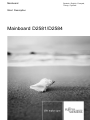 1
1
-
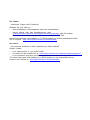 2
2
-
 3
3
-
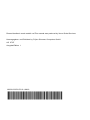 4
4
-
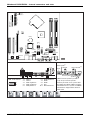 5
5
-
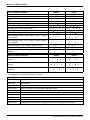 6
6
-
 7
7
-
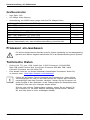 8
8
-
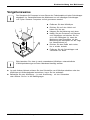 9
9
-
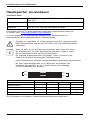 10
10
-
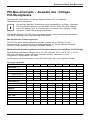 11
11
-
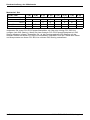 12
12
-
 13
13
-
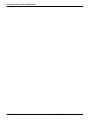 14
14
-
 15
15
-
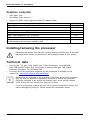 16
16
-
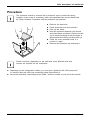 17
17
-
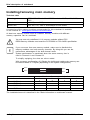 18
18
-
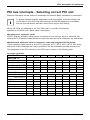 19
19
-
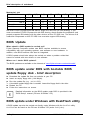 20
20
-
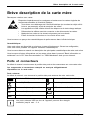 21
21
-
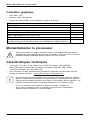 22
22
-
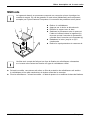 23
23
-
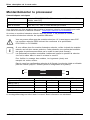 24
24
-
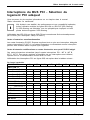 25
25
-
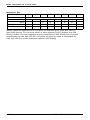 26
26
-
 27
27
-
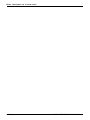 28
28
-
 29
29
-
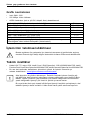 30
30
-
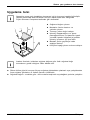 31
31
-
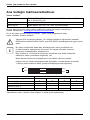 32
32
-
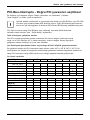 33
33
-
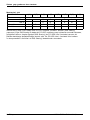 34
34
-
 35
35
-
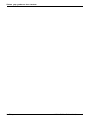 36
36
-
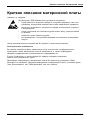 37
37
-
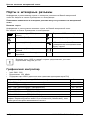 38
38
-
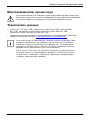 39
39
-
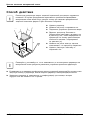 40
40
-
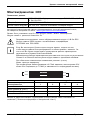 41
41
-
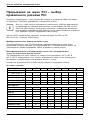 42
42
-
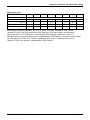 43
43
-
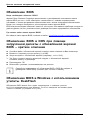 44
44
Fujitsu ESPRIMO P5925 Bedienungsanleitung
- Typ
- Bedienungsanleitung
in anderen Sprachen
Verwandte Artikel
-
Fujitsu D2317 Benutzerhandbuch
-
Fujitsu ESPRIMO P5615 (NFORCE4) Bedienungsanleitung
-
Fujitsu Computer Hardware D2151 Benutzerhandbuch
-
Fujitsu D2156-S2x Benutzerhandbuch
-
Fujitsu D2151 Bedienungsanleitung
-
Fujitsu D2250-A Bedienungsanleitung
-
Fujitsu D2917 Benutzerhandbuch
-
Fujitsu 19P2 Benutzerhandbuch
-
Fujitsu CELSIUS M470 Datenblatt
-
Fujitsu STORAGEBIRD SOLO 25-UP Bedienungsanleitung
Andere Dokumente
-
FUJITSU SIEMENS ESPRIMO EDITION P2511 Bedienungsanleitung
-
FUJITSU SIEMENS ESPRIMO P5600 (SIS761) Bedienungsanleitung
-
FUJITSU SIEMENS ESPRIMO P3500 (I945G) Bedienungsanleitung
-
Fujitsu Siemens Computers D2164 Getting Started
-
Fujitsu Siemens Computers D2730 Short Description
-
Fujitsu Siemens Computers 21P3 Bedienungsanleitung